M575が2020年に発売されて約4年。
後継機種である、M575SPが発売されました。
主な変更点は静音化。
トラックボール未経験ですが、M575SPを購入しましたので、進化点や使ってみて分かった良い点や悪い点を紹介していきます!
クリック音については、動画でも紹介します!
M575SPの外観・基本仕様

M575SPの外観はM575と同じ。ということでサラッと流しつつ紹介します。
大きさや形は一緒とのことで、今までM575を使っていた人で外部パーツとして傾斜スタンドやボール交換をしていた人はそのまま使えます。
ホイールを回したときの反応はちょっと強めで、ガリガリ感が割としっかりあります。
USBレシーバーは電池部分に内蔵されています。

単三電池1本で最大18か月駆動するので、長く使えます。
重量は電池ありで157gとなっています。

| 大きさ | 高さ134mm × 幅100mm × 奥行48m |
| ボタン数 | 5つ(左クリック/右クリック、戻る/進む・ミドルクリック付きスクロールホイール) |
| カスタマイズ可能ボタン数 | 3つ(戻る/進む・ミドルクリック) |
| カスタマイズアプリ | Logi Options+ |
| 電池 | 単三形乾電池×1 |
| 電池寿命 | 最大18か月 |
| カラー | グラファイト+ブルーボール ブラック+ブルーボール オフホワイト+ブルーボール ブラック+シルバーボール |
| USBレシーバー | Logi Bolt(USB-Aポートに接続) |
M575からM575SPへの進化点
M575からの進化点についてまずはまとめます。
クリックの静音化
クリック音がカチッカチッという音から、コツコツという音になりました。
これは他のLogicool製品の静音化マウスと同じクリック感でした。
どのボタンも静音で、ミドルクリック含めてどのボタンもクリック感や音はほぼ同じ。
80%音が小さくなったというよりも、クリック感も音も別物になったと考えていいかと思います。
※手元にM575がないので、店頭でM575を触った感覚と比較した感想です。
USBレシーバーがUnifyingからLogi Boltへ
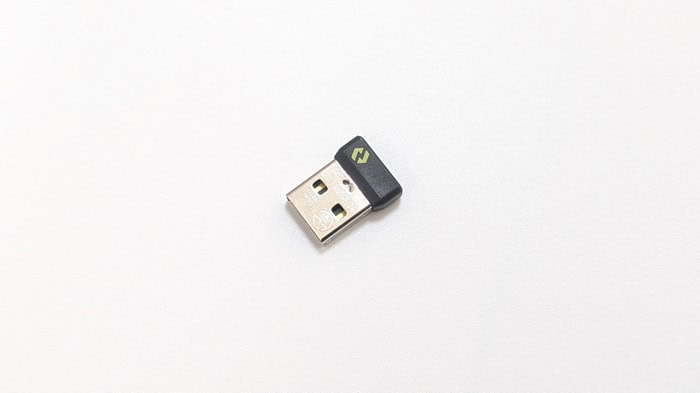
USBレシーバーがあれば、Bluetoothを使えないPC(またはセキュリティ的に使用禁止のPC)でも無線で使えます。
主な違いはセキュリティ面や電力消費部分や安定性。
互換性はなく、Logi Bolt製品をUnifyingレシーバーでペアリングはできません。
他は大体同じで、同時接続台数も最大6台です。
M575SPはPC2台で使えない【解決案3つ】
最大のデメリットはここ。
M575はUSBレシーバー/Bluetoothの切り替えができたので、PC2台の切り替えが楽でした。
PC1にUSBレシーバーを差し込んで、PC2はBluetooth接続すれば、背面のボタンで接続を切り替えられました。
背面のボタンを押したときに、ランプが青色に光ったり白色に光ったりして切り替わったようです。
しかし、M575SPになってそれができなくなりました。
ランプが白色にしか光りません。長押ししても白い光が点滅してBluetooth接続準備中になるだけ。
原因は、おそらくUSBレシーバーがLogi Boltになったため。
Logicool製品の他のマウス(M750)を使用しているのですが、このマウスは3台切り替え可能で、Logi Boltがついています。
Logi Boltを使用する際には、1台分の接続設定がLogiBolt専用になります。

つまり、PC1→Bluetooth PC2→Bluetooth PC3→LogiBoltという感じで、1つの接続先設定をLogiBoltへ接続するように設定するイメージ。
LogiBoltを使う時点で、接続先設定が1つ奪われてしまいます。
他マウスであってもこんな仕様なので、どうあがいても2台で使うのは不可能。
M575SPでもPC2台で使いたい場合の解決案
解決案は以下の通りです。
USB切り替え器を使えば、PC1とPC2のUSB接続を共有し、ボタン1つでどちらにつなぐか切り替えられます。
USB切り替え器にLogiBoltを繋げておけば1ボタンで切り替えられるようになります。

USBレシーバーを手で抜き差しするのを機械的に1ボタンでやるイメージ。
上記商品なら、手元に切り替えボタンを持ってこれるのでデスク上もスッキリします。
幸い、Logi Boltは接続時の反応スピードも速いので、切り替わりスピードも速いです。

キーボードも切り替え器に接続して、M575SPと同時に切り替えて使用しています。
WindowsとMacの切り替えをしていますが、問題なしです。
それもちょっとめんどくさそうだし、金額面でも厳しい!という人は静音ではないけれど、旧作のM575を使う方が良いと思います。
もしくは、Bluetooth2台に素直に対応している上位機種のMX Ergo Sを使用するのもアリです。
M575SPを活用してみての感想
M575SPを活用してみての感想を紹介していきます。
良い点も悪い点も含めて、余すことなくお伝えしていきます。
やはりデザイン性が素晴らしい

白色トラックボールマウスが少ない中で、シンプルなデザイン性。
白色トラックボールマウス自体がかなりレアで、その中でも性能・デザイン性ともに高評価。

ボタンカスタマイズできないものや、Mac非対応のものや、どうにも惜しいトラックボールマウスは多いです…。
ちなみに、トラックボール自体を変更して銀色にしました。

上記のトラックボールを別売で購入すれば変更できます。34mmならどれでもOK

心なしか、ボールのざらざら感も少なくなりました。
元々気にならない程度ではありましたが。
ちょっとサイズ感が大きめ
特に、進むボタンを押すときは「よいしょ」という感じ。

手の位置を動かさないと押せませんでした。
手は女性並みに小さいのですが、他サイズがないのでこれでいくしかありません。
手元を見ずにクリックは可能ですし、これも慣れの問題なのかなぁとは思っています。
手の疲れは軽減された
トラックボールなので当たり前ですが、手の疲れは皆無になりました。
一番の不安要素は慣れるかどうかですが、3日もあれば慣れました。
使ってみると結構楽しくてハマりました。
一番難しいのはドラッグによる文字選択ですが、マウスカーソルスピードをちょっと遅めにすることで精密性を高めました。
マウスカーソルスピードはLogiOptions+でも変更できますし、Windows自体の設定変更でも可能です。
もちろん、精密性は通常のマウスのほうが高めですが、そこまでストレスはなかったです。
ボタンのカスタマイズ性が高い
Logicool製品は共通してカスタマイズ性が高いです。
5ボタンしかないものの、logicoolOptions+を使用すれば、ジェスチャーボタンの設定も可能。
特定のボタンを押しながら、上下左右にカーソル移動させることで割り振ったアクションを実行することが可能です。
例えば、私は戻るボタンを押しただけだと「戻る」ですが、戻るボタンを押しつつカーソルを下に動かしたら「更新(ctrl + R)」としています。
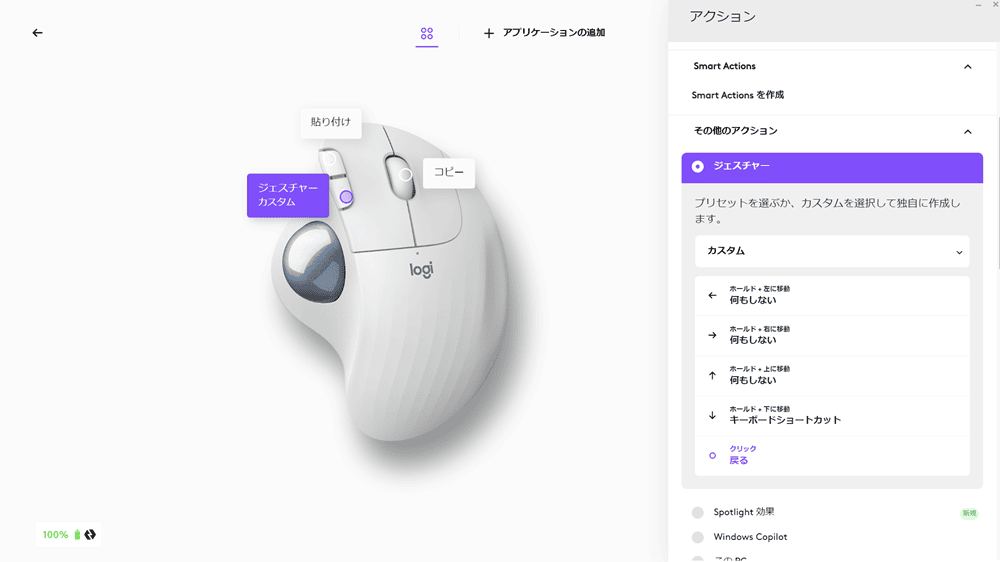
ボタンカスタマイズはLogiOptions+を導入する必要があるものの、ジェスチャーボタンの設定も含めればかなりの数のショートカット設定が可能です。
狭いデスクでも使える

動かす必要がないので、狭いデスクでも使えます。
実際にサブデスクが狭いのですが、今まではマウスを床に落とすこともありました…。
それが無くなり、気にせず使えるようになったのはいい点。
ちなみに画像の机の横幅は50cmですが、この環境で問題なく使っています。
掃除も簡単

M575時代から変わらず、後ろから指で押すだけで簡単にボールが外れるので掃除も簡単。
細い棒を使わなければならないトラックボールマウスもあるようで、そういったものと比較しても楽。
掃除はボールの支点にたまったホコリをティッシュや綿棒などでとって、ボールはメガネ拭きなどのやわらかい布で拭けばOK。
トラックボールは2週間に1度くらい掃除が必要との事ですが、他製品と比較しても掃除しやすい部類なのではないかと思います。
PC2台で使えないのは残念だが、デザインや性能は抜群

ということで、M575SPを使って初めて気づいてしまったPC2台では使えないという点を中心にレビューしました。
機能やデザイン、使い勝手は抜群に良かっただけに、PC1台のみなのが本当に残念でなりません。
そのため、おすすめできるのは以下の人になります。
- 元々PC1台のみでM575を使用している人で、クリック音が気になる人
- 新しく白色トラックボールマウスが欲しい人
- PC1台使用で、トラックボールマウスを使ってみたい人
PC1台で使うというのであれば、大きな不満点は出てこないでしょうし、初めてのトラックボールマウスにもいいでしょう。
逆に、PC2台で使いたくて、黒色のトラックボールマウスでも良いという人は、高くてもMX Ergo Sを購入したほうがいいんじゃないかと思います。(MX Ergo Sに白色はない)
PC2台で使えないという点以外は、M575とM575SPを比べた際に外身は変わらず、中身だけが進化しているので断然新作のSPのほうを購入すべきかなと思いました。











